本教程适用版本:WPS 365 点击免费使用
我们看电影的时候,都知道电影开始都会有很长的滚动字幕,很多小伙伴认为这是由专业的软件制作的,其实小伙伴们不知道,这种滚动字幕的效果用WPS演示或者PPT也能制作出来,下面我们就来带领大家体验一下。
 如何用WPS演示做电影滚动字幕
首先,我们打开WPS演示或者PPT之后,点击屏幕右侧的对象属性按钮,调出对象属性窗口,我们把填充颜色改为黑色,如图:
如何用WPS演示做电影滚动字幕
首先,我们打开WPS演示或者PPT之后,点击屏幕右侧的对象属性按钮,调出对象属性窗口,我们把填充颜色改为黑色,如图:
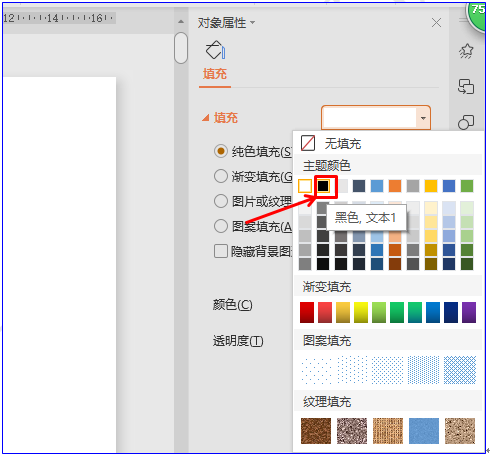 >>免费升级到企业版,赠超大存储空间
然后点击插入菜单栏,在工具栏形状工具下拉菜单中选择矩形,拖动鼠标调整矩形大小,然后点击绘图工具菜单,点击工具栏中填充工具把填充颜色改为无填充颜色,轮廓改为白色,如图:
>>免费升级到企业版,赠超大存储空间
然后点击插入菜单栏,在工具栏形状工具下拉菜单中选择矩形,拖动鼠标调整矩形大小,然后点击绘图工具菜单,点击工具栏中填充工具把填充颜色改为无填充颜色,轮廓改为白色,如图:
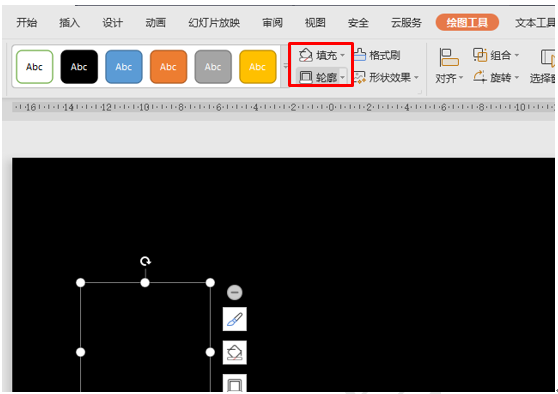 >>免费升级到企业版,赠超大存储空间
然后点击鼠标右键,在下拉菜单中选择编辑文字,在里面输入文字,把字体改为华文楷体,字号为56号,颜色为白色,如图:
>>免费升级到企业版,赠超大存储空间
然后点击鼠标右键,在下拉菜单中选择编辑文字,在里面输入文字,把字体改为华文楷体,字号为56号,颜色为白色,如图:
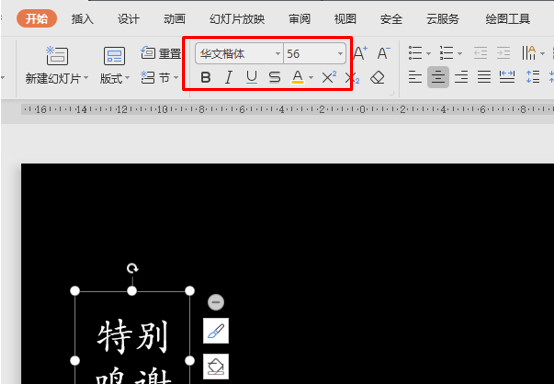 >>免费升级到企业版,赠超大存储空间
然后再点击插入菜单,在工具栏文本框下拉菜单中选择横向文本框,如图:
>>免费升级到企业版,赠超大存储空间
然后再点击插入菜单,在工具栏文本框下拉菜单中选择横向文本框,如图:
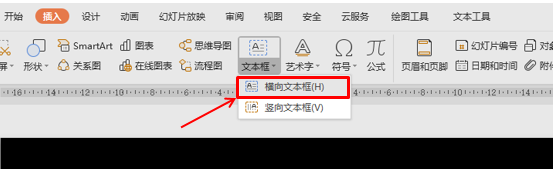 >>免费升级到企业版,赠超大存储空间
然后把提前准备好的内容复制粘贴到这个文本框内,效果如图:
>>免费升级到企业版,赠超大存储空间
然后把提前准备好的内容复制粘贴到这个文本框内,效果如图:
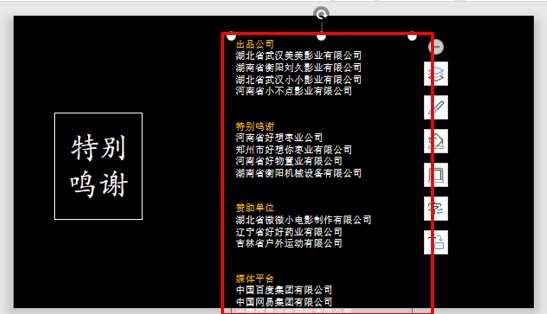 >>免费升级到企业版,赠超大存储空间
然后再添加两个色块作为遮挡,点击插入菜单栏,在形状工具下拉菜单中选择矩形,如图:
>>免费升级到企业版,赠超大存储空间
然后再添加两个色块作为遮挡,点击插入菜单栏,在形状工具下拉菜单中选择矩形,如图:
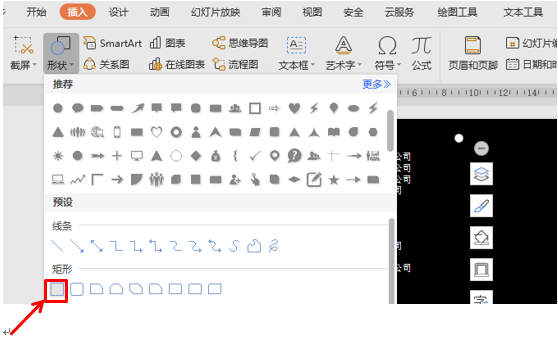 >>免费升级到企业版,赠超大存储空间
然后拖动鼠标调整矩形大小,放在页面右下角边框处,按Ctrl键,拖动鼠标再复制一个,放在右上角边框处,效果如图:
>>免费升级到企业版,赠超大存储空间
然后拖动鼠标调整矩形大小,放在页面右下角边框处,按Ctrl键,拖动鼠标再复制一个,放在右上角边框处,效果如图:
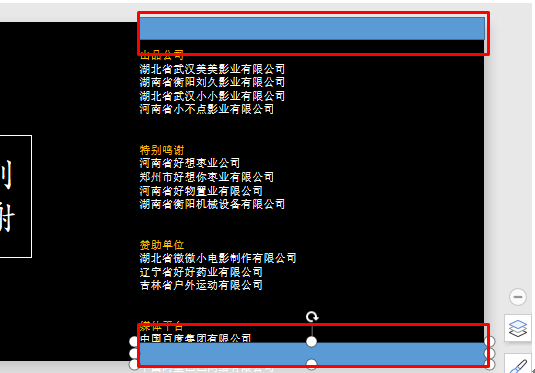 >>免费升级到企业版,赠超大存储空间
然后同时选中这两个色块,点击绘图工具菜单栏下的填充,把颜色改为黑色,轮廓改为无线条颜色,如图:
>>免费升级到企业版,赠超大存储空间
然后同时选中这两个色块,点击绘图工具菜单栏下的填充,把颜色改为黑色,轮廓改为无线条颜色,如图:
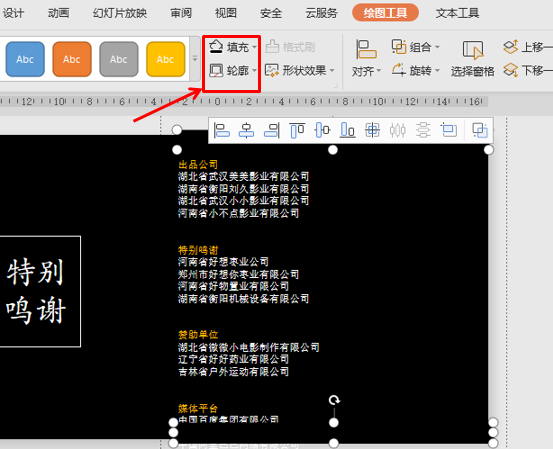 >>免费升级到企业版,赠超大存储空间
然后把文本框用鼠标拖到右下角色块下面,选中文本框,点击屏幕右侧的自定义动画按钮,在添加效果处选择动画路径为直线,如图:
>>免费升级到企业版,赠超大存储空间
然后把文本框用鼠标拖到右下角色块下面,选中文本框,点击屏幕右侧的自定义动画按钮,在添加效果处选择动画路径为直线,如图:
 >>免费升级到企业版,赠超大存储空间
然后从页面下面拖动鼠标到页面最上面,效果如图:
>>免费升级到企业版,赠超大存储空间
然后从页面下面拖动鼠标到页面最上面,效果如图:
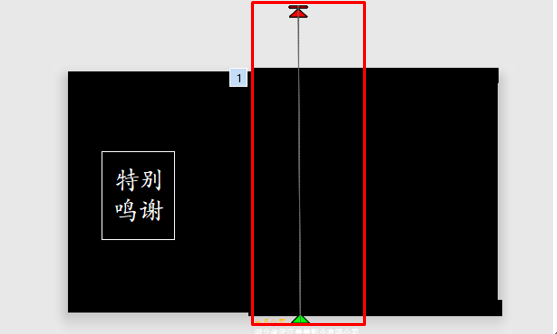 >>免费升级到企业版,赠超大存储空间
然后双击路径动画,在弹出的窗口中选择计时菜单,把速度改为10秒,如图:
>>免费升级到企业版,赠超大存储空间
然后双击路径动画,在弹出的窗口中选择计时菜单,把速度改为10秒,如图:
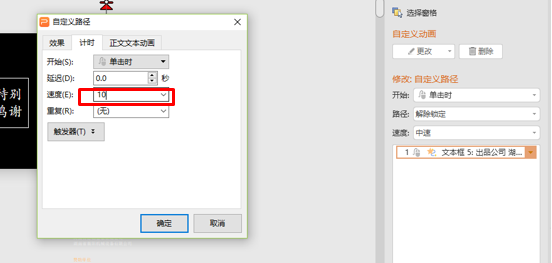 >>免费升级到企业版,赠超大存储空间
最后点击下面的播放键,这个电影滚动字幕就做好了,小伙伴们,你学会了吗?
>>免费升级到企业版,赠超大存储空间
最后点击下面的播放键,这个电影滚动字幕就做好了,小伙伴们,你学会了吗?

